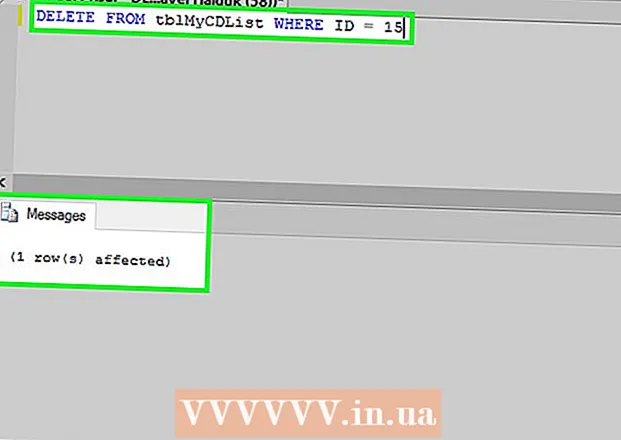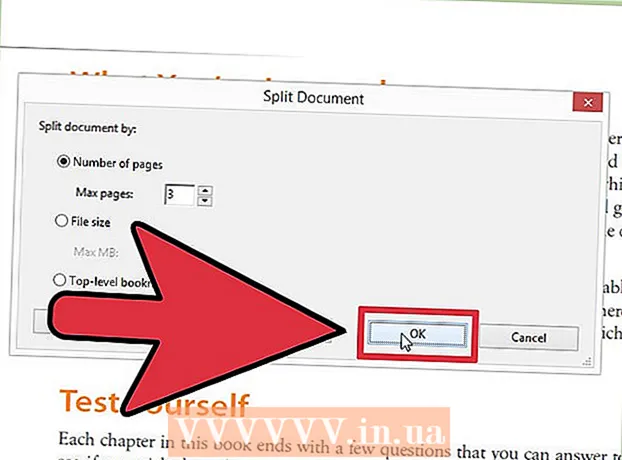Муаллиф:
Mark Sanchez
Санаи Таъсис:
6 Январ 2021
Навсозӣ:
1 Июл 2024

Мундариҷа
- Қадамҳо
- Усули 1 аз 6: Истифодаи сайти мобилии Facebook
- Усули 2 аз 6: Истифодаи браузери дигар
- Усули 3 аз 6: Истифодаи Facebook IP
- Windows
- Мак
- Усули 4 аз 6: Истифодаи нуқтаи дастрасӣ (пайвасткунии USB) дар смартфон
- iPhone
- Android
- Усули 5 аз 6: Истифодаи хидмати прокси
- Усули 6 аз 6: Истифодаи шабакаи хусусии виртуалӣ (VPN)
- Windows
- Мак
- Маслиҳатҳо
- Огоҳӣ
Ин мақола ба шумо нишон медиҳад, ки чӣ гуна кушодани сайти Facebook ҳангоми дар компютери шумо ё коргоҳи шумо баста шудан. Дар хотир доред, ки агар шабакаи мактаб ё корпоративии шумо бехатар бошад, усулҳои дар ин ҷо тавсифшуда кор нахоҳанд кард.
Қадамҳо
Усули 1 аз 6: Истифодаи сайти мобилии Facebook
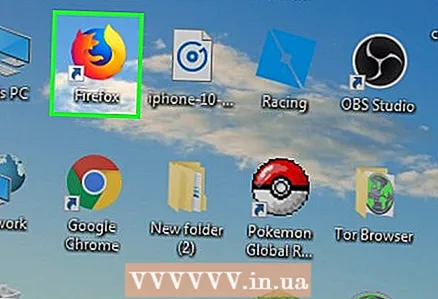 1 Браузери худро оғоз кунед. Ба шумо лозим аст, ки аввал ба браузери худ ворид шавед.
1 Браузери худро оғоз кунед. Ба шумо лозим аст, ки аввал ба браузери худ ворид шавед. 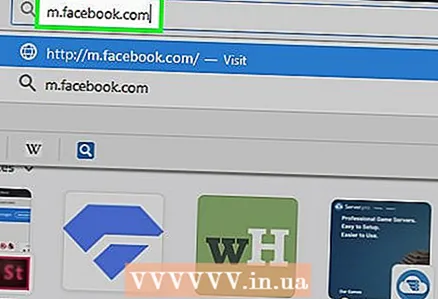 2 Ворид кунед m.facebook.com дар сатри суроғаҳои браузер. Ин суроғаи сайти мобилии Facebook аст.
2 Ворид кунед m.facebook.com дар сатри суроғаҳои браузер. Ин суроғаи сайти мобилии Facebook аст.  3 Пахш кунед ↵ Ворид кунед. Агар facebook.com дар шабакаи мактаб / ширкат баста шавад, сайти мобилии Facebook кушода мешавад.
3 Пахш кунед ↵ Ворид кунед. Агар facebook.com дар шабакаи мактаб / ширкат баста шавад, сайти мобилии Facebook кушода мешавад. - Тарҳи сайти мобилии Facebook аз тарҳи сайти асосӣ фарқ мекунад, аммо ҳама вазифаҳо як хел кор мекунанд.
Усули 2 аз 6: Истифодаи браузери дигар
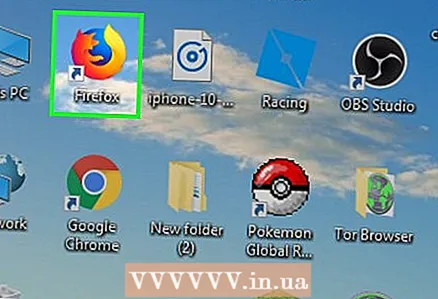 1 Браузери худро оғоз кунед. Эҳтимол ин браузери асосии компютер хоҳад буд. Агар Facebook дар ин браузери мушаххас масдуд шуда бошад, лутфан браузери дигарро ҳал кунед.
1 Браузери худро оғоз кунед. Эҳтимол ин браузери асосии компютер хоҳад буд. Агар Facebook дар ин браузери мушаххас масдуд шуда бошад, лутфан браузери дигарро ҳал кунед. - Агар шумо ба компютери мактаб / кор браузери дигарро зеркашӣ карда натавонед, онро ба компютери хонагии худ зеркашӣ кунед ва сипас онро ба диски флешдор нусхабардорӣ кунед.
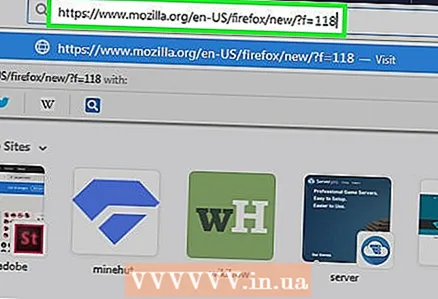 2 Саҳифаи браузери худро кушоед. Баъзе браузерҳои маъмул инҳоянд:
2 Саҳифаи браузери худро кушоед. Баъзе браузерҳои маъмул инҳоянд: - Google Chrome - https://www.google.com/chrome/browser/desktop/index.html
- Firefox - https://www.mozilla.org/ru-ru/firefox/new/?f=118
- Опера - http://www.opera.com/
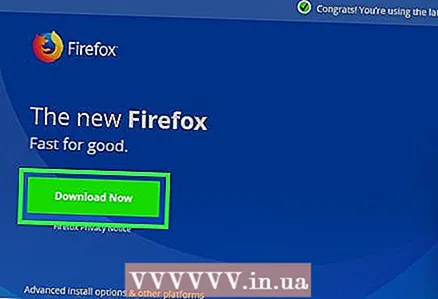 3 Зеркашӣ ё Зеркаширо клик кунед. Одатан, ин тугма дар боло ё миёнаи саҳифаи интернетии браузер ҷойгир аст. Файли насби браузер ба компютери шумо бор карда мешавад.
3 Зеркашӣ ё Зеркаширо клик кунед. Одатан, ин тугма дар боло ё миёнаи саҳифаи интернетии браузер ҷойгир аст. Файли насби браузер ба компютери шумо бор карда мешавад. - Вобаста аз танзимоти ҷории браузери шумо, аввал ба шумо лозим аст, ки Захира ё амалҳои худро тасдиқ кунед ё ҷузвдонро барои зеркашии файл интихоб кунед (масалан, Мизи корӣ).
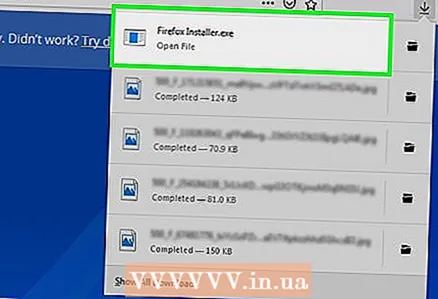 4 Файли насбкуниро ду маротиба клик кунед. Шумо онро дар ҷузвдони зеркашиҳои пешфарз ё аз ҷониби шумо муайяншуда хоҳед ёфт.
4 Файли насбкуниро ду маротиба клик кунед. Шумо онро дар ҷузвдони зеркашиҳои пешфарз ё аз ҷониби шумо муайяншуда хоҳед ёфт. 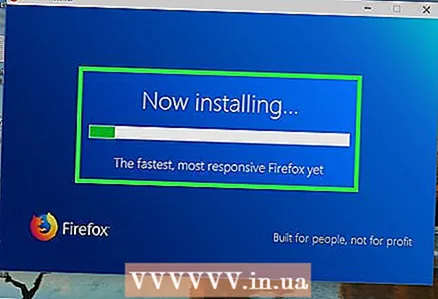 5 Браузери худро насб кунед. Барои ин:
5 Браузери худро насб кунед. Барои ин: - Windows: Дастурҳои дар экран бударо иҷро кунед. Аз насб кардани барномаҳои иловагӣ, ба мисли антивирус ё системаи ҷустуҷӯӣ даст кашед.
- Мак: Тасвири браузерро ба миёнабур ба ҷузвдони Барномаҳо кашед.
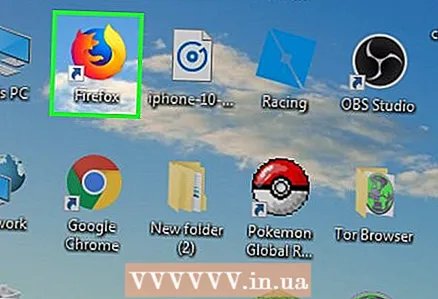 6 Браузери навро оғоз кунед. Барои ин, тасвири онро ду маротиба клик кунед.
6 Браузери навро оғоз кунед. Барои ин, тасвири онро ду маротиба клик кунед. 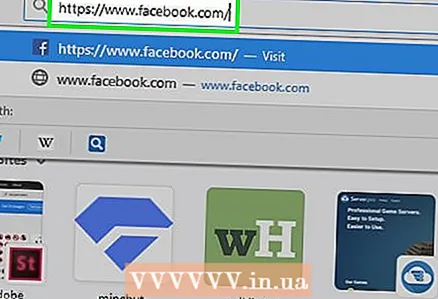 7 Сайти Facebook -ро кушоед. Ба саҳифа равед https://www.facebook.com/ дар браузери нав. Агар Facebook танҳо дар браузери кӯҳна баста шуда бошад, он дар браузери нав кушода мешавад.
7 Сайти Facebook -ро кушоед. Ба саҳифа равед https://www.facebook.com/ дар браузери нав. Агар Facebook танҳо дар браузери кӯҳна баста шуда бошад, он дар браузери нав кушода мешавад.
Усули 3 аз 6: Истифодаи Facebook IP
Windows
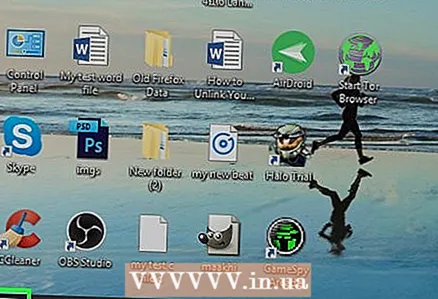 1 Менюи оғозро кушоед
1 Менюи оғозро кушоед  . Нишони Windows -ро дар кунҷи чапи поёни экран клик кунед ё клик кунед ⊞ Ғолиб.
. Нишони Windows -ро дар кунҷи чапи поёни экран клик кунед ё клик кунед ⊞ Ғолиб.  2 Ворид кунед сатри фармон дар менюи оғоз. Ин сатри фармонро ҷустуҷӯ мекунад.
2 Ворид кунед сатри фармон дар менюи оғоз. Ин сатри фармонро ҷустуҷӯ мекунад. 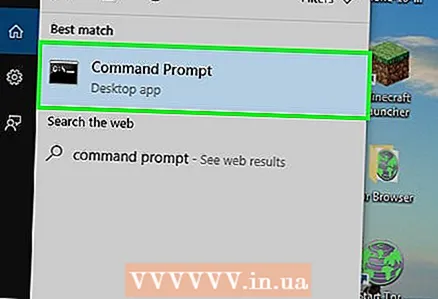 3 Дархости фармонро клик кунед
3 Дархости фармонро клик кунед  . Ин нишона дар болои менюи Оғоз аст.
. Ин нишона дар болои менюи Оғоз аст. 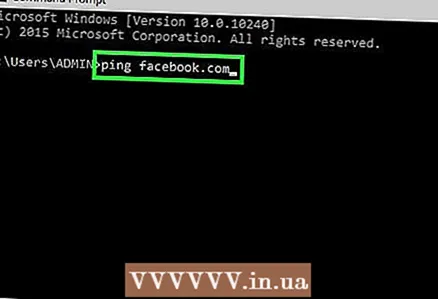 4 Ворид кунед ping facebook.com дар сатри фармон ва пахш кунед ↵ Ворид кунед. Дар сатри "Бастаҳоро бо facebook.com мубодила кунед" шумо суроғаи IP -и Facebook -ро хоҳед ёфт.
4 Ворид кунед ping facebook.com дар сатри фармон ва пахш кунед ↵ Ворид кунед. Дар сатри "Бастаҳоро бо facebook.com мубодила кунед" шумо суроғаи IP -и Facebook -ро хоҳед ёфт. 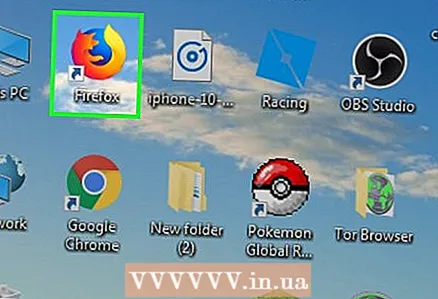 5 Браузери худро кушоед.
5 Браузери худро кушоед.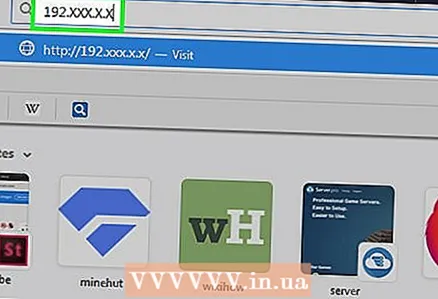 6 Дар сатри адресҳои браузери шумо суроғаи IP -ро ворид кунед ва клик кунед ↵ Ворид кунед. Агар URL -и Facebook баста шавад, на суроғаи IP, сайти Facebook боз мешавад.
6 Дар сатри адресҳои браузери шумо суроғаи IP -ро ворид кунед ва клик кунед ↵ Ворид кунед. Агар URL -и Facebook баста шавад, на суроғаи IP, сайти Facebook боз мешавад.
Мак
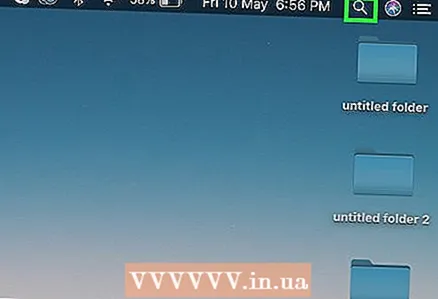 1 Нишондиҳандаи кушода
1 Нишондиҳандаи кушода  . Он дар кунҷи рости болоии экран ҷойгир аст.
. Он дар кунҷи рости болоии экран ҷойгир аст. 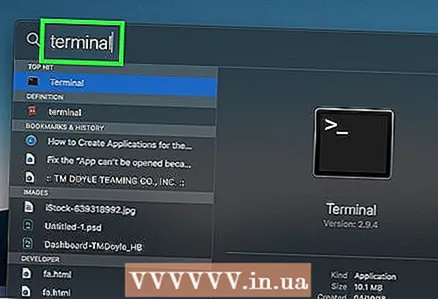 2 Ворид кунед Терминал дар маркази таваҷҷӯҳ. Ҷустуҷӯи терминал оғоз меёбад.
2 Ворид кунед Терминал дар маркази таваҷҷӯҳ. Ҷустуҷӯи терминал оғоз меёбад. 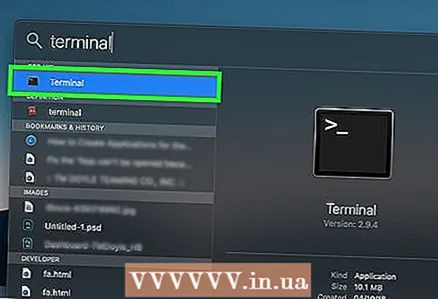 3 "Терминал" -ро ду маротиба клик кунед
3 "Терминал" -ро ду маротиба клик кунед  . Ин варианти аввал дар натиҷаҳои ҷустуҷӯ аст. Терминал кушода мешавад.
. Ин варианти аввал дар натиҷаҳои ҷустуҷӯ аст. Терминал кушода мешавад.  4 Ворид кунед ping facebook.com дар терминал ва пахш кунед ↵ Ворид кунед.
4 Ворид кунед ping facebook.com дар терминал ва пахш кунед ↵ Ворид кунед.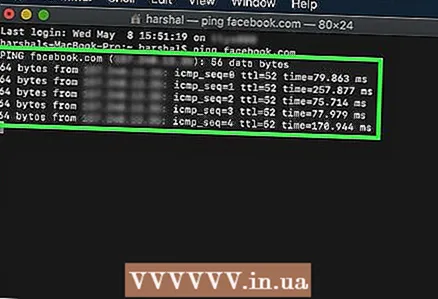 5 Дар сатри "[Number] байт аз [суроғаи IP]" суроғаи IP -ро пайдо кунед.
5 Дар сатри "[Number] байт аз [суроғаи IP]" суроғаи IP -ро пайдо кунед. 6 Браузери худро оғоз кунед.
6 Браузери худро оғоз кунед.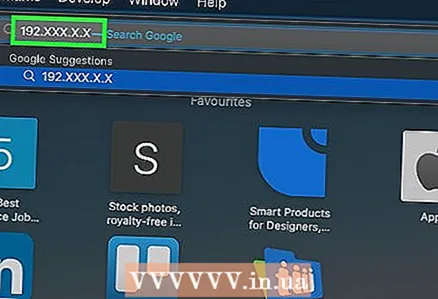 7 Дар сатри адресҳои браузери шумо суроғаи IP -ро ворид кунед ва клик кунед ⏎ Бозгашт. Агар URL -и Facebook баста шавад, на суроғаи IP, сайти Facebook боз мешавад.
7 Дар сатри адресҳои браузери шумо суроғаи IP -ро ворид кунед ва клик кунед ⏎ Бозгашт. Агар URL -и Facebook баста шавад, на суроғаи IP, сайти Facebook боз мешавад.
Усули 4 аз 6: Истифодаи нуқтаи дастрасӣ (пайвасткунии USB) дар смартфон
iPhone
 1 IPhone -и худро ба компютери худ пайваст кунед. Барои ин кор, сими пуркунандаи USB -ро, ки бо iPhone -и шумо омадааст, истифода баред.
1 IPhone -и худро ба компютери худ пайваст кунед. Барои ин кор, сими пуркунандаи USB -ро, ки бо iPhone -и шумо омадааст, истифода баред. - Агар шумо смартфони худро ба компютер бо истифода аз кабел пайваст карда натавонед, нуқтаи дастрасии бесим созед.
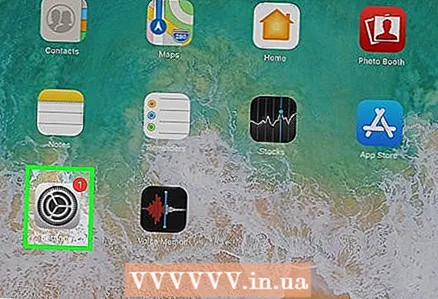 2 Барномаи Танзимотро оғоз кунед
2 Барномаи Танзимотро оғоз кунед  дар iPhone. Ин тасвири фишанги хокистарӣ дар экрани асосӣ аст.
дар iPhone. Ин тасвири фишанги хокистарӣ дар экрани асосӣ аст. 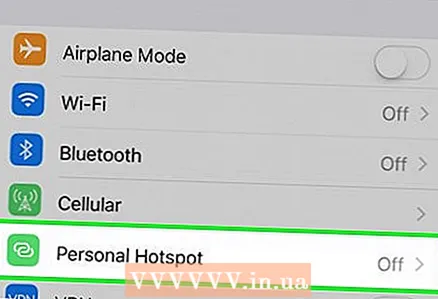 3 Пахш кунед Нуқтаи дастрасӣ. Он дар болои саҳифаи танзимот ҷойгир аст.
3 Пахш кунед Нуқтаи дастрасӣ. Он дар болои саҳифаи танзимот ҷойгир аст. - На ҳама провайдерҳои мобилӣ эҷоди нуқтаи дастрасро дастгирӣ мекунанд; агар ин тавр бошад, варианти зикршуда мавҷуд нахоҳад буд.
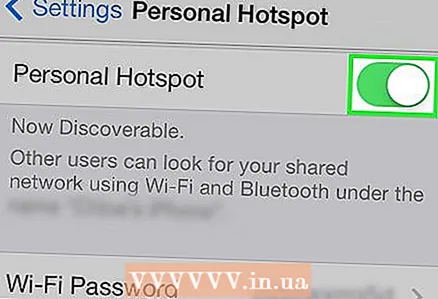 4 Слайдерро ба наздикӣ ҳаракат диҳед Нуқтаи дастрасӣ ба рост ба мавқеи "Даргиронидан"
4 Слайдерро ба наздикӣ ҳаракат диҳед Нуқтаи дастрасӣ ба рост ба мавқеи "Даргиронидан"  . Дар як -ду сония компютер ба воситаи смартфон пайваст мешавад.
. Дар як -ду сония компютер ба воситаи смартфон пайваст мешавад. 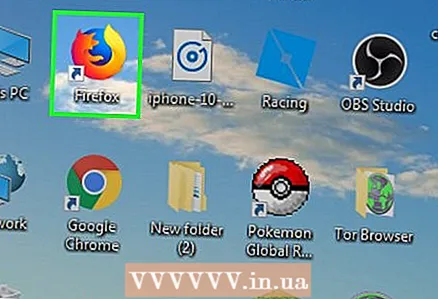 5 Браузери вебии худро кушоед. Онро дар компютери худ кунед.
5 Браузери вебии худро кушоед. Онро дар компютери худ кунед. 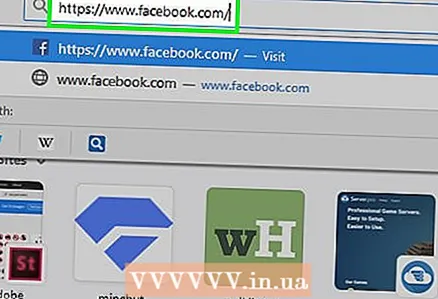 6 Ворид кунед facebook.com дар сатри суроғаҳои браузери шумо, ва он гоҳ пахш кунед ↵ Ворид кунед. Сомонаи Facebook кушода мешавад.
6 Ворид кунед facebook.com дар сатри суроғаҳои браузери шумо, ва он гоҳ пахш кунед ↵ Ворид кунед. Сомонаи Facebook кушода мешавад. - Агар Facebook дар компютер баста шавад, ин усул кор намекунад.
Android
 1 Смартфони Android -и худро ба компютери худ пайваст кунед. Барои ин кор, сими пуркунандаи USB -ро, ки бо смартфони шумо дода шудааст, истифода баред.
1 Смартфони Android -и худро ба компютери худ пайваст кунед. Барои ин кор, сими пуркунандаи USB -ро, ки бо смартфони шумо дода шудааст, истифода баред. - Агар шумо смартфони худро ба компютер бо истифода аз кабел пайваст карда натавонед, нуқтаи дастрасии бесим созед.
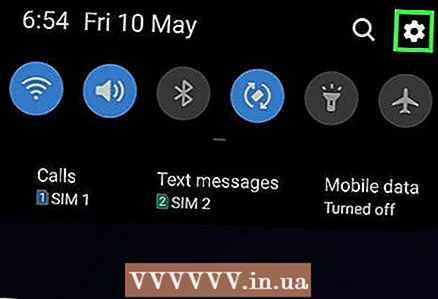 2 Барномаи Танзимотро оғоз кунед
2 Барномаи Танзимотро оғоз кунед  дар смартфони худ. Ин тасвири фишангдор дар сатри барномаҳо мебошад.
дар смартфони худ. Ин тасвири фишангдор дар сатри барномаҳо мебошад. 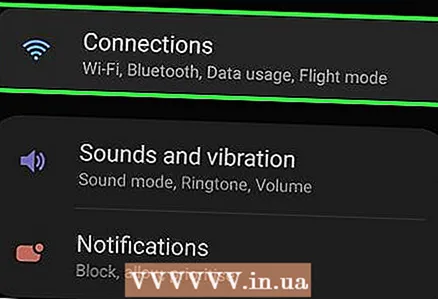 3 Пахш кунед Бештар. Он дар қисмати шабака ва интернет ҷойгир аст.
3 Пахш кунед Бештар. Он дар қисмати шабака ва интернет ҷойгир аст. - Дар дастгоҳи Samsung -и худ, Пайвастшавӣ -ро ламс кунед.
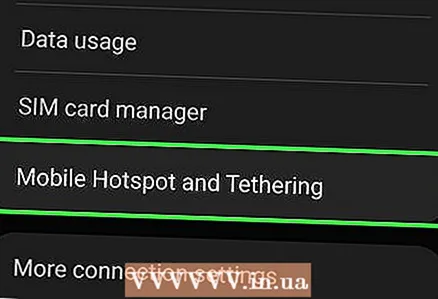 4 Ламс кунед Нуқтаи дастрасӣ. Он дар болои болои саҳифа ҷойгир аст.
4 Ламс кунед Нуқтаи дастрасӣ. Он дар болои болои саҳифа ҷойгир аст. - Дар Samsung, нуқтаи дастрасии мобилиро клик кунед.
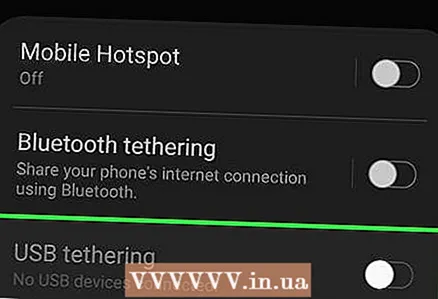 5 Слайдерро ба наздикӣ ҳаракат диҳед USB модем ба рост ба мавқеи "Даргиронидан"
5 Слайдерро ба наздикӣ ҳаракат диҳед USB модем ба рост ба мавқеи "Даргиронидан"  . Компютер ба интернет тавассути смартфон пайваст мешавад.
. Компютер ба интернет тавассути смартфон пайваст мешавад. - Дар баъзе дастгоҳҳои Android, қуттии назди ин интихобро тафтиш кунед.
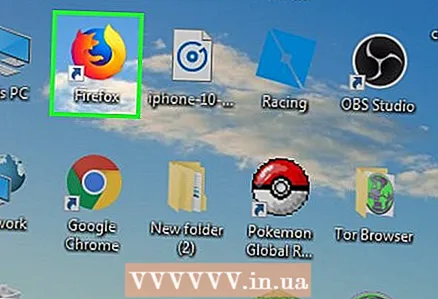 6 Браузери вебии худро оғоз кунед. Онро дар компютери худ кунед.
6 Браузери вебии худро оғоз кунед. Онро дар компютери худ кунед.  7 Ворид кунед facebook.com дар сатри суроғаҳои браузери шумо, ва он гоҳ пахш кунед ↵ Ворид кунед. Сомонаи Facebook кушода мешавад.
7 Ворид кунед facebook.com дар сатри суроғаҳои браузери шумо, ва он гоҳ пахш кунед ↵ Ворид кунед. Сомонаи Facebook кушода мешавад. - Агар Facebook дар компютер баста шавад, ин усул кор намекунад.
Усули 5 аз 6: Истифодаи хидмати прокси
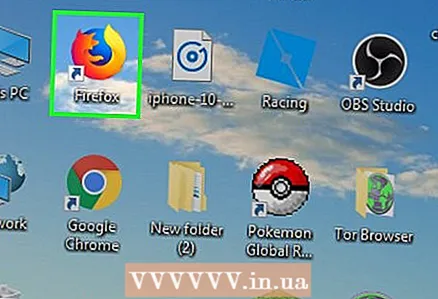 1 Браузери худро оғоз кунед. Ба шумо шояд аввал ворид шудан лозим аст.
1 Браузери худро оғоз кунед. Ба шумо шояд аввал ворид шудан лозим аст. 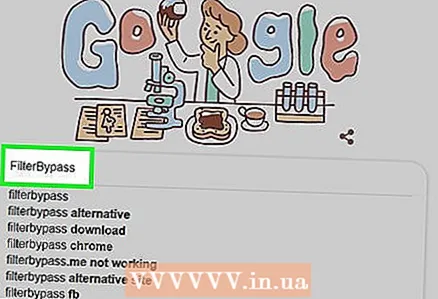 2 Прокси онлайнро ёбед. Ворид кунед прокси онлайн ройгон 2018 дар сатри ҷустуҷӯии браузер ва клик кунед ↵ Ворид кунед... Баъзе хидматҳои маъмули прокси инҳоянд:
2 Прокси онлайнро ёбед. Ворид кунед прокси онлайн ройгон 2018 дар сатри ҷустуҷӯии браузер ва клик кунед ↵ Ворид кунед... Баъзе хидматҳои маъмули прокси инҳоянд: - Пинҳон - https://hidester.com/ru/proxy/
- Прокси беном - https://proxy.eqvo.ru/
- Маро пинҳон кунед - https://hide.me/ru/proxy
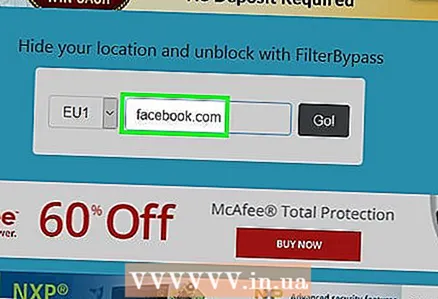 3 Ворид кунед facebook.com дар сатри ҷустуҷӯии хидмати прокси. Он одатан дар миёнаи саҳифаи хидмати прокси ҷойгир аст.
3 Ворид кунед facebook.com дар сатри ҷустуҷӯии хидмати прокси. Он одатан дар миёнаи саҳифаи хидмати прокси ҷойгир аст.  4 Тугмаи "Ҷустуҷӯ" ё тугмаи монандро клик кунед. Он дар поён ё дар тарафи рости сатри ҷустуҷӯ ҷойгир аст. Сайти Facebook ба саҳифаи хидмати прокси мекушояд.
4 Тугмаи "Ҷустуҷӯ" ё тугмаи монандро клик кунед. Он дар поён ё дар тарафи рости сатри ҷустуҷӯ ҷойгир аст. Сайти Facebook ба саҳифаи хидмати прокси мекушояд.
Усули 6 аз 6: Истифодаи шабакаи хусусии виртуалӣ (VPN)
Windows
 1 Барои хидмати VPN сабти ном кунед. Баръакси хидматҳои прокси, ҳама гуна хидмати VPN аз шумо талаб мекунад, ки барои гирифтани ном ва суроғаи сервер ҳисоб эҷод кунед. Барои пайваст шудан ба VPN, ба шумо ном ва суроғаи сервери VPN ва маълумоти корбарии шумо лозим аст.
1 Барои хидмати VPN сабти ном кунед. Баръакси хидматҳои прокси, ҳама гуна хидмати VPN аз шумо талаб мекунад, ки барои гирифтани ном ва суроғаи сервер ҳисоб эҷод кунед. Барои пайваст шудан ба VPN, ба шумо ном ва суроғаи сервери VPN ва маълумоти корбарии шумо лозим аст. - Агар шумо хоҳед, ки VPN -ро зиёда аз як ҳафта истифода баред, шумо бояд онро пардохт кунед.
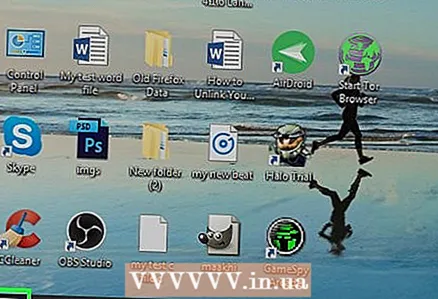 2 Менюи оғозро кушоед
2 Менюи оғозро кушоед  . Дар логотипи Windows дар кунҷи чапи поёни экран клик кунед ё тугмаро пахш кунед ⊞ Ғолиб.
. Дар логотипи Windows дар кунҷи чапи поёни экран клик кунед ё тугмаро пахш кунед ⊞ Ғолиб. 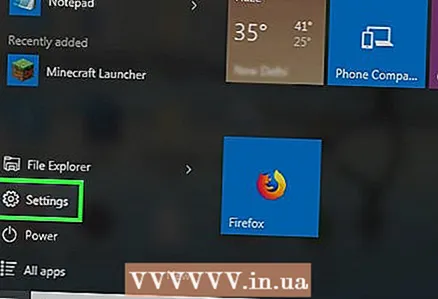 3 "Имконот" -ро клик кунед
3 "Имконот" -ро клик кунед  . Он дар тарафи чапи поёни менюи Оғоз ҷойгир аст.
. Он дар тарафи чапи поёни менюи Оғоз ҷойгир аст. 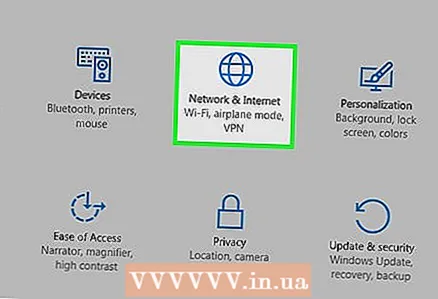 4 "Шабака ва Интернет" -ро клик кунед
4 "Шабака ва Интернет" -ро клик кунед  . Он дар сатри боло дар саҳифаи Танзимоти Windows ҷойгир аст.
. Он дар сатри боло дар саҳифаи Танзимоти Windows ҷойгир аст. 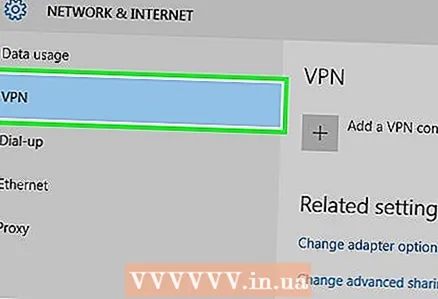 5 Пахш кунед VPN. Ин ҷадвал дар тарафи чапи тиреза аст.
5 Пахш кунед VPN. Ин ҷадвал дар тарафи чапи тиреза аст. 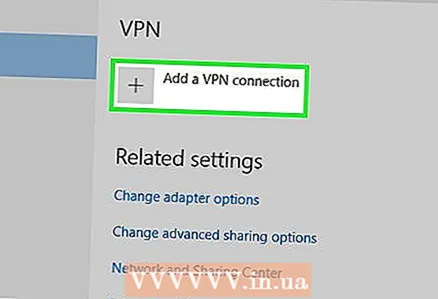 6 Пахш кунед VPN илова кунед. Он дар болои болои саҳифа ҷойгир аст.
6 Пахш кунед VPN илова кунед. Он дар болои болои саҳифа ҷойгир аст.  7 Хидмати VPN -ро интихоб кунед. Барро дар зери сарлавҳаи VPN Service дар болои саҳифа клик кунед ва пас Windows-ро зер кунед (Дарунсохт).
7 Хидмати VPN -ро интихоб кунед. Барро дар зери сарлавҳаи VPN Service дар болои саҳифа клик кунед ва пас Windows-ро зер кунед (Дарунсохт). 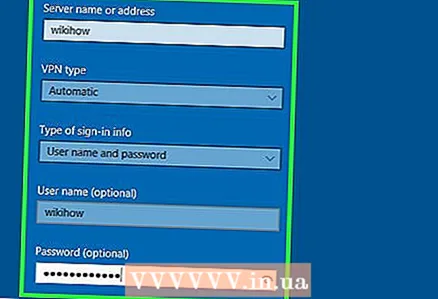 8 Маълумоти VPN -и худро ворид кунед.
8 Маълумоти VPN -и худро ворид кунед.- "Номи пайвастшавӣ": номи пайвасти VPN -ро ворид кунед;
- "Номи сервер / суроға": суроғаи серверро ворид кунед;
- Навъи VPN: Навъи пайвастшавии VPN -ро ворид кунед. Вақте ки шумо ба хидматҳои VPN обуна мешавед, шумо ин маълумотро бо суроғаи сервери VPN мегиред;
- Навъи вуруд: Одатан, дар ин ҷо шумо номи корбар ва пароли худро ворид мекунед.
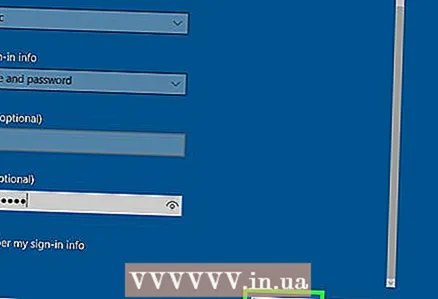 9 Пахш кунед Захира кунед. Пайвасти VPN дар компютери шумо ҳамчун шабака сабт карда мешавад.
9 Пахш кунед Захира кунед. Пайвасти VPN дар компютери шумо ҳамчун шабака сабт карда мешавад.  10 Номи VPN -ро пахш кунед. Он дар саҳифаи VPN дар равзанаи танзимот пайдо мешавад.
10 Номи VPN -ро пахш кунед. Он дар саҳифаи VPN дар равзанаи танзимот пайдо мешавад.  11 Пахш кунед Пайваст кунед. Ин хосият дар поёни корти VPN аст.
11 Пахш кунед Пайваст кунед. Ин хосият дар поёни корти VPN аст. 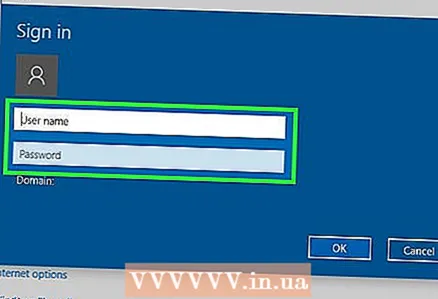 12 Номи корбар ва пароли худро ворид кунед. Агар шумо ҳангоми танзими VPN эътиборномаи худро захира накарда бошед, вориди систем шавед ва "OK" -ро пахш кунед, то ба VPN пайваст шавед.
12 Номи корбар ва пароли худро ворид кунед. Агар шумо ҳангоми танзими VPN эътиборномаи худро захира накарда бошед, вориди систем шавед ва "OK" -ро пахш кунед, то ба VPN пайваст шавед.  13 Дар браузери вебсайти Facebook кушоед. Ба саҳифа равед https://www.facebook.com ва ба ҳисоби худ ворид шавед. То он даме, ки шумо ба VPN пайваст шудаед, шумо метавонед Facebook -ро истифода баред.
13 Дар браузери вебсайти Facebook кушоед. Ба саҳифа равед https://www.facebook.com ва ба ҳисоби худ ворид шавед. То он даме, ки шумо ба VPN пайваст шудаед, шумо метавонед Facebook -ро истифода баред.
Мак
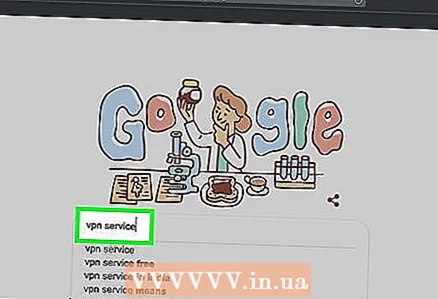 1 Барои хидмати VPN сабти ном кунед. Баръакси хидматҳои прокси, ҳама гуна хидмати VPN аз шумо талаб мекунад, ки барои гирифтани ном ва суроғаи сервер ҳисоб эҷод кунед. Барои пайваст шудан ба VPN, ба шумо ном ва суроғаи сервери VPN ва маълумоти корбарии шумо лозим аст.
1 Барои хидмати VPN сабти ном кунед. Баръакси хидматҳои прокси, ҳама гуна хидмати VPN аз шумо талаб мекунад, ки барои гирифтани ном ва суроғаи сервер ҳисоб эҷод кунед. Барои пайваст шудан ба VPN, ба шумо ном ва суроғаи сервери VPN ва маълумоти корбарии шумо лозим аст. - Агар шумо хоҳед, ки VPN -ро зиёда аз як ҳафта истифода баред, шумо бояд онро пардохт кунед.
 2 Менюи Apple -ро кушоед
2 Менюи Apple -ро кушоед  . Он дар кунҷи чапи болоии экран ҷойгир аст.
. Он дар кунҷи чапи болоии экран ҷойгир аст.  3 Пахш кунед Танзимоти система. Он дар болои менюи Apple ҷойгир аст.
3 Пахш кунед Танзимоти система. Он дар болои менюи Apple ҷойгир аст.  4 Пахш кунед Шабака. Ин нишони глобуси бунафш аст.
4 Пахш кунед Шабака. Ин нишони глобуси бунафш аст. 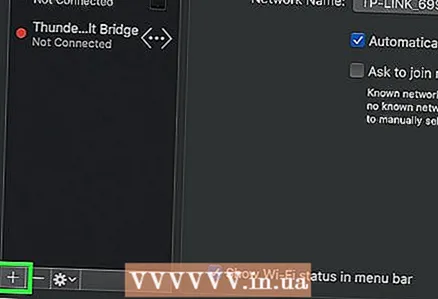 5 Пахш кунед +. Он дар кунҷи чапи поёнии саҳифаи Шабака, дар зери рӯйхати номҳои шабака аст.
5 Пахш кунед +. Он дар кунҷи чапи поёнии саҳифаи Шабака, дар зери рӯйхати номҳои шабака аст. 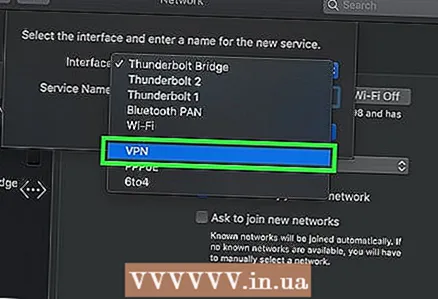 6 VPN -ро интихоб кунед. Қуттии рости "Интерфейс" -ро клик кунед ва пас аз меню "VPN" -ро интихоб кунед.
6 VPN -ро интихоб кунед. Қуттии рости "Интерфейс" -ро клик кунед ва пас аз меню "VPN" -ро интихоб кунед. 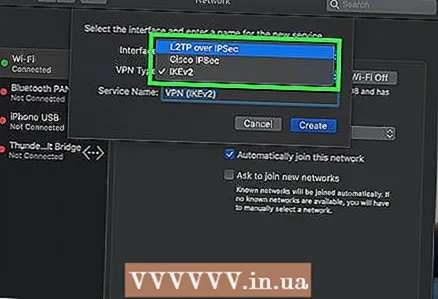 7 Навъи пайвасти VPN -ро интихоб кунед. Майдонро дар тарафи рости "VPN Type" клик кунед ва пас намуди пайвасти VPN -ро интихоб кунед (масалан, "L2TP бар IPSec").
7 Навъи пайвасти VPN -ро интихоб кунед. Майдонро дар тарафи рости "VPN Type" клик кунед ва пас намуди пайвасти VPN -ро интихоб кунед (масалан, "L2TP бар IPSec"). - Хидмати VPN бояд ин маълумотро пешниҳод кунад.
- MacOS Sierra пайвастагии PPTP -ро пуштибонӣ намекунад.
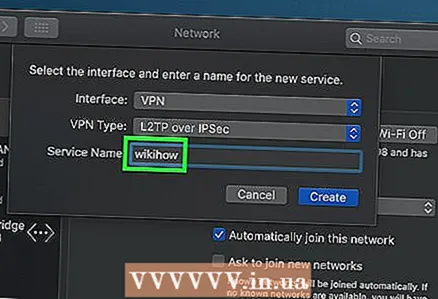 8 Барои пайвасти VPN -и худ ном ворид кунед.
8 Барои пайвасти VPN -и худ ном ворид кунед.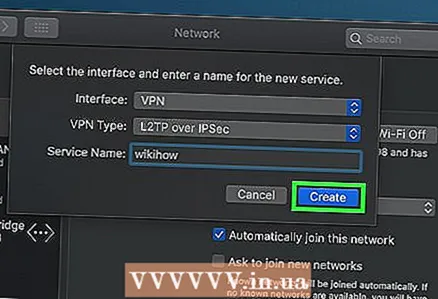 9 Пахш кунед Эҷод кунед. Ин тугмаи кабуд дар кунҷи рости поёни тиреза аст.
9 Пахш кунед Эҷод кунед. Ин тугмаи кабуд дар кунҷи рости поёни тиреза аст. 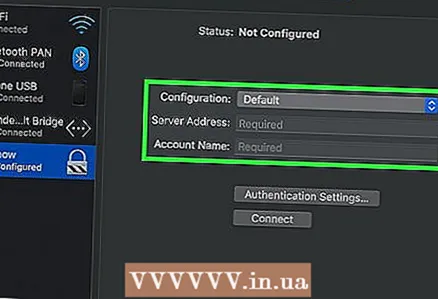 10 VPN насб кунед. Маълумоти зеринро ворид кунед:
10 VPN насб кунед. Маълумоти зеринро ворид кунед: - "Configuration": интихоби "Default" -ро интихоб кунед;
- Суроғаи сервер: суроғаи сервери VPN -ро ворид кунед;
- Номи ҳисоб: Номи ҳисоби VPN -и худро ворид кунед.
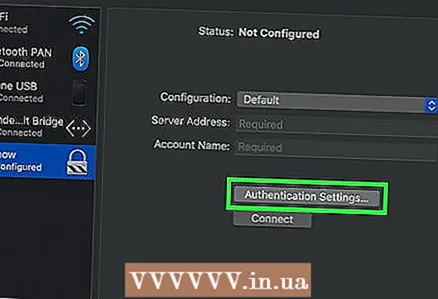 11 Пахш кунед Танзимоти аутентификатсия. Он дар зери қуттии матни "Номи ҳисоб" мавҷуд аст.
11 Пахш кунед Танзимоти аутентификатсия. Он дар зери қуттии матни "Номи ҳисоб" мавҷуд аст. 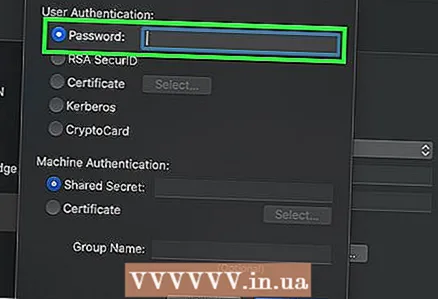 12 Маълумоти аутентификатсияи корбарро ворид кунед. Қуттии навбатии навъи аутентификатсияро (масалан, Парол) тафтиш кунед ва тафсилотро ворид кунед.
12 Маълумоти аутентификатсияи корбарро ворид кунед. Қуттии навбатии навъи аутентификатсияро (масалан, Парол) тафтиш кунед ва тафсилотро ворид кунед. 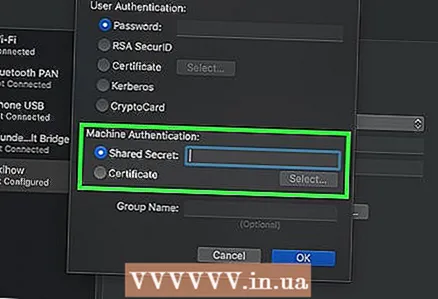 13 Маълумоти аутентификатсияи компютери худро ворид кунед. Ин бахш дар поёни равзана ҷойгир аст. Аксари VPNҳо варианти сирри муштаракро истифода мебаранд; қуттии назди ин интихобро тафтиш кунед ва сипас гузарвожаи VPN -и худро ворид кунед.
13 Маълумоти аутентификатсияи компютери худро ворид кунед. Ин бахш дар поёни равзана ҷойгир аст. Аксари VPNҳо варианти сирри муштаракро истифода мебаранд; қуттии назди ин интихобро тафтиш кунед ва сипас гузарвожаи VPN -и худро ворид кунед. 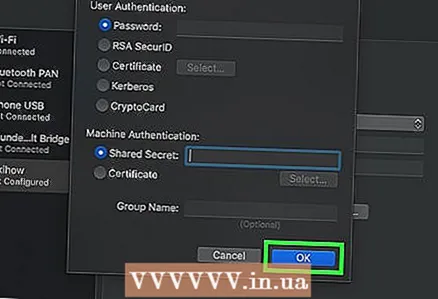 14 Пахш кунед Хуб. Он дар поёни равзанаи Танзимоти Аутентификатсия ҷойгир аст.
14 Пахш кунед Хуб. Он дар поёни равзанаи Танзимоти Аутентификатсия ҷойгир аст. 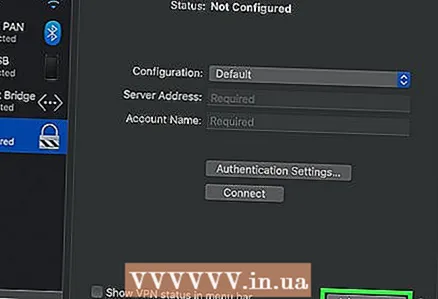 15 Пахш кунед Илова бар ин. Он наздик ба поёни тиреза аст.
15 Пахш кунед Илова бар ин. Он наздик ба поёни тиреза аст. 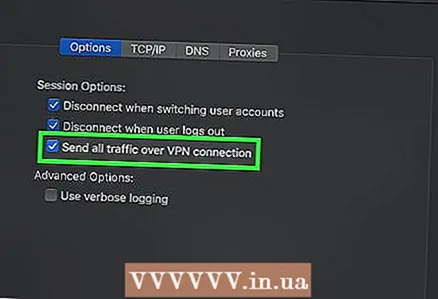 16 Қуттии назди "Трафик тавассути VPN" -ро интихоб кунед ва клик кунед Хуб. Ҳоло ҳама сайтҳо тавассути пайвасти VPN кушода мешаванд.
16 Қуттии назди "Трафик тавассути VPN" -ро интихоб кунед ва клик кунед Хуб. Ҳоло ҳама сайтҳо тавассути пайвасти VPN кушода мешаванд. 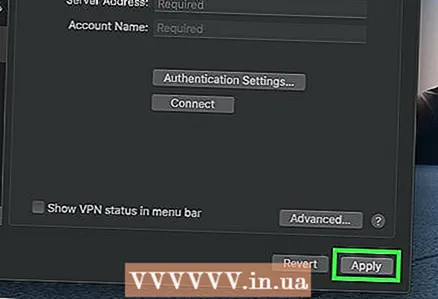 17 Пахш кунед Тасдиқ кунед. Танзимоти VPN захира карда мешаванд ва шабака эҷод карда мешавад.
17 Пахш кунед Тасдиқ кунед. Танзимоти VPN захира карда мешаванд ва шабака эҷод карда мешавад. 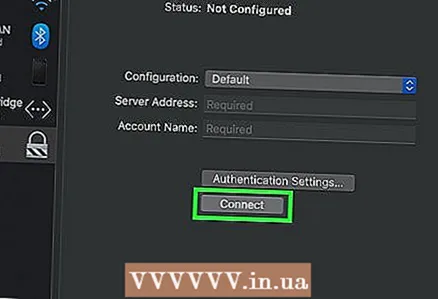 18 Пахш кунед Пайваст кунед. Ин хосият дар зери имконоти Танзимоти аутентификатсия ҷойгир аст. Пайвастани компютер ба VPN.
18 Пахш кунед Пайваст кунед. Ин хосият дар зери имконоти Танзимоти аутентификатсия ҷойгир аст. Пайвастани компютер ба VPN.  19 Дар браузери вебсайти Facebook кушоед. Ба саҳифа равед https://www.facebook.com ва ба ҳисоби худ ворид шавед. То он даме, ки шумо ба VPN пайваст шудаед, шумо метавонед Facebook -ро истифода баред.
19 Дар браузери вебсайти Facebook кушоед. Ба саҳифа равед https://www.facebook.com ва ба ҳисоби худ ворид шавед. То он даме, ки шумо ба VPN пайваст шудаед, шумо метавонед Facebook -ро истифода баред.
Маслиҳатҳо
- Ҳолати инкогнито фаъолияти онлайни шуморо аз мудири системавии мактаб ё ширкат пинҳон намекунад, аммо вақте ки браузери шумо баста мешавад, таърихи он тоза карда мешавад.
Огоҳӣ
- Ҳама истинодҳои бо серверҳои прокси алоқаманд метавонанд дар шабакаи шумо новобаста аз суроғаи веб баста шаванд.
- Дар хотир доред, ки истифодаи нуқтаи дастрасӣ дар смартфон трафики мобилиро истеъмол мекунад ва ин маънои онро дорад, ки шумо метавонед хароҷоти зиёд ба даст оред.
- Эҳтимол муаллимон, техникҳо ва / ё маъмурони система шабакаро ба таври визуалӣ назорат мекунанд.